כיצד להמיר FAT32 ל-NTFS ב-Windows 10 ללא אובדן נתונים
FAT32 היא מערכת קבצים מדור קודם אשר נוצרה בשנות ה-80 והייתה בשימוש כברירת מחדל עם מספר גרסאות של Windows. Windows 9x/Me דרשה מחיצת FAT32 בכונן הקשיח. נגני מולטימדיה רבים עם תמיכה ב-USB תמכו גם ב-FAT32 בלבד עבור כונני הבזק ולא ב-NTFS. אם יש לך כונן מפורמט עם FAT32, אולי תרצה להמיר אותו למערכת הקבצים המודרנית NTFS. הנה איך זה יכול להיעשות.
פרסומת
כיום, FAT32 נחשב ישן מדי לאחסון נתונים. הוא אינו תומך בהרשאות, בהצפנה ואינו יכול לתמוך בקבצים גדולים מאוד. חסרות לו תכונות רבות שקיימות ב-NTFS. exFAT היא אלטרנטיבה מודרנית יותר אבל עדיין לא מתקדמת כמו NTFS.
Windows מגיע עם כלי קונסולה מיוחד, convert.exe כדי להמיר אמצעי אחסון FAT ו-FAT32 ל-NTFS ללא אובדן נתונים. יש להפעיל את האפליקציה משורת פקודה מוגבהת. התחביר הכללי שלו הוא כדלקמן:
המרת [נפח] /fs: ntfs [/v] [/cvtarea: שם קובץ] [/nosecurity] [/x]
המתגים הם כדלקמן.
volume - אות הכונן להמרה ל-NTFS. לדוגמה, D:
/fs: ntfs - בעוד NTFS היא מערכת הקבצים היחידה הנתמכת על ידי המרה, פרמטר זה הוא חובה.
/cvtarea - מציין ש-Master File Table (MFT) וקבצי מטא נתונים אחרים של NTFS נכתבים לקובץ מציין מיקום קיים ורציף. פרמטר זה מיועד למשתמשים מתקדמים בלבד.
/nosecurity - מציין שהקבצים והתיקיות שהומרו צריכים להיות נגישים לכולם.
/x - מוריד את אמצעי האחסון שנמצא בשימוש לפני ההמרה. כל ידיות פתוחות לנפח לא יהיו תקפות יותר.
כדי להמיר FAT32 ל-NTFS ב-Windows 10, תעשה את הדברים הבאים.
- לִפְתוֹחַ שורת פקודה מוגבהת.
- הקלד או העתק-הדבק את הפקודה הבאה:
המרת אות_כונן: /fs: ntfs
החלף את חלק אות הכונן באות הכונן בפועל. במקרה שלי, הפקודה תיראה כך:
להמיר F: /fs: ntfs
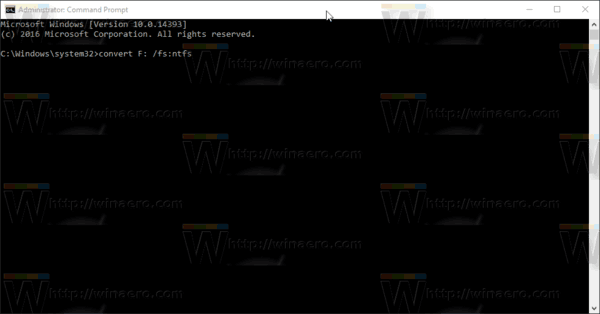
- הקש על להיכנס מפתח כדי להמשיך. כאשר מערכת הקבצים מומרת, אתה יכול לסגור את שורת הפקודה המוגבהת.
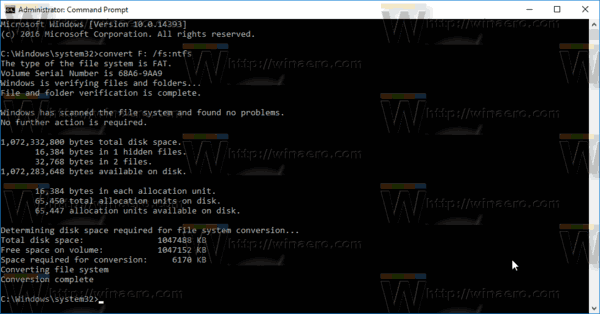
זהו זה.

